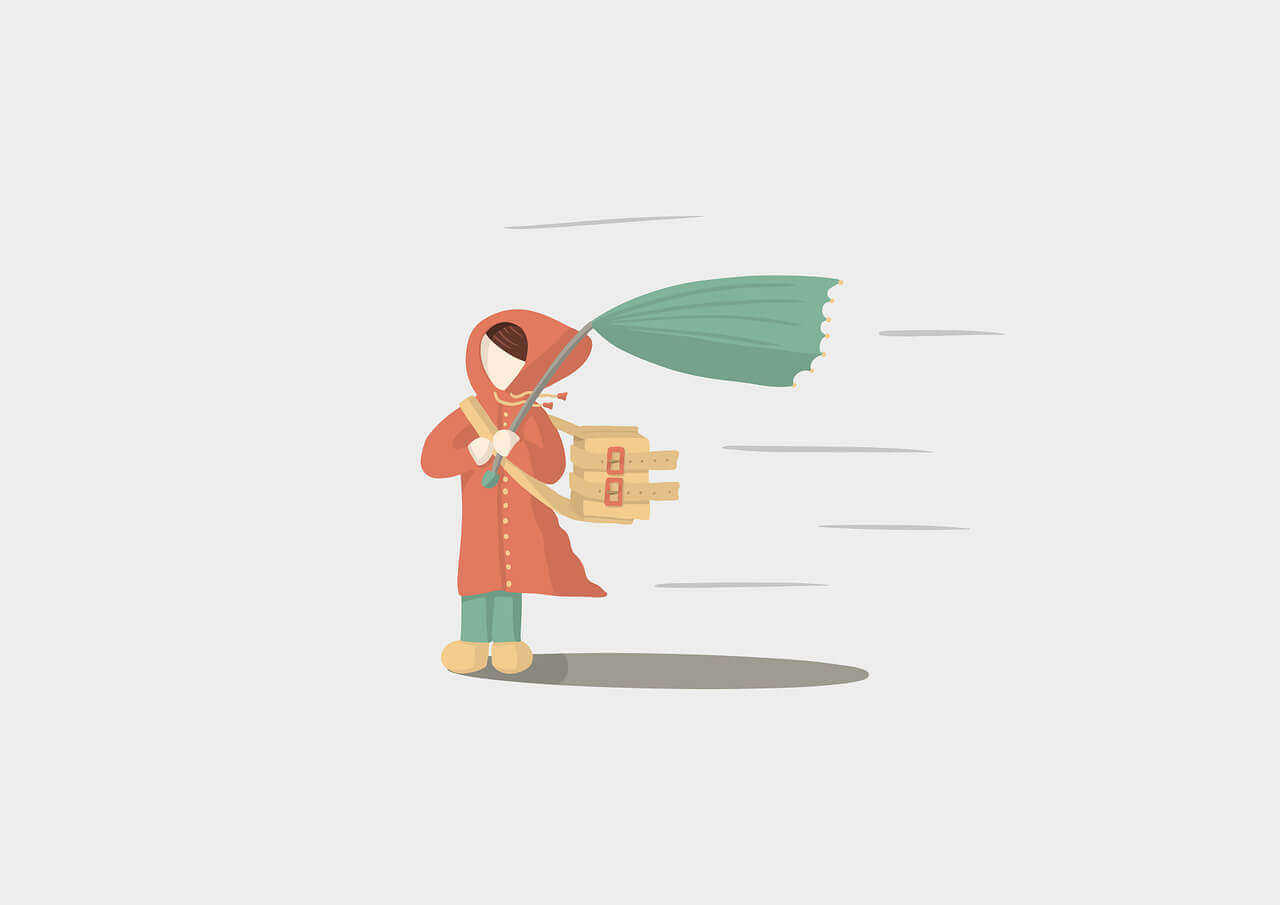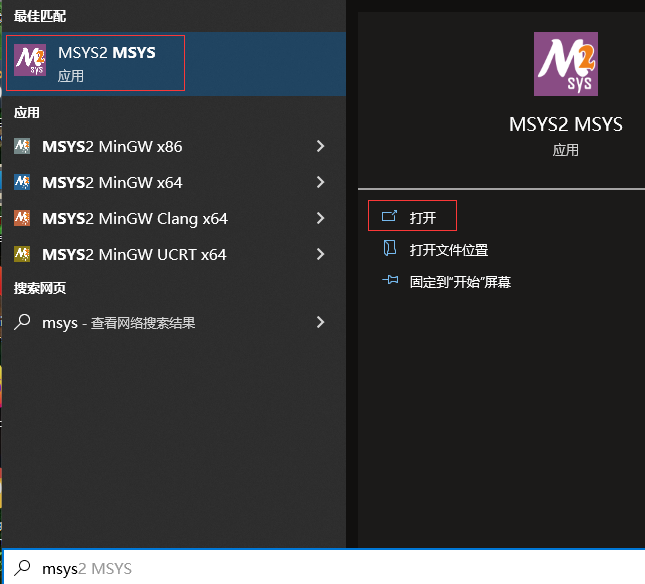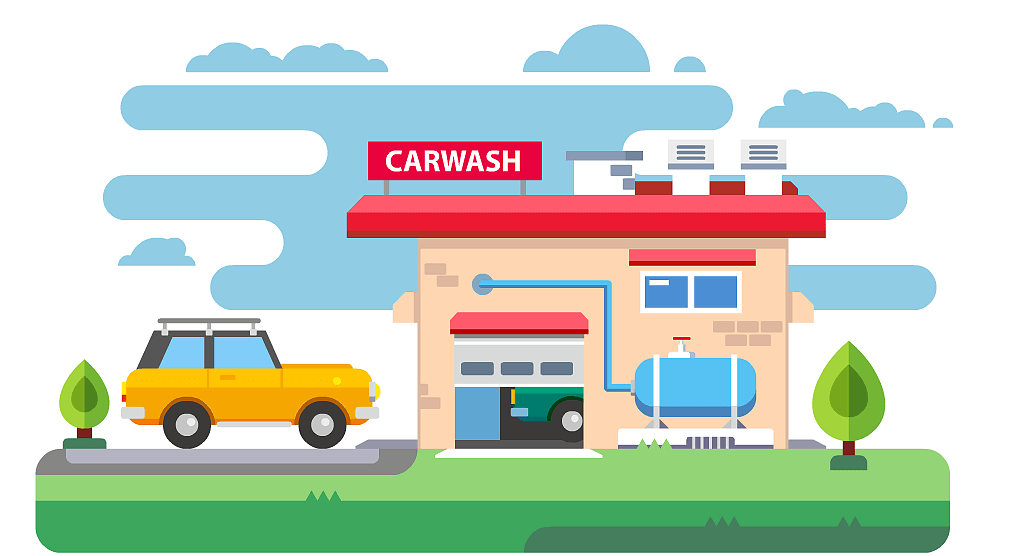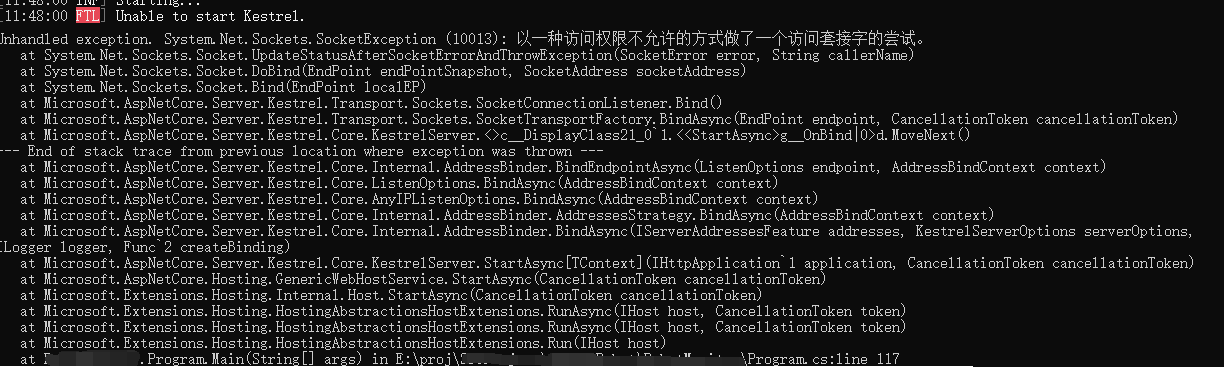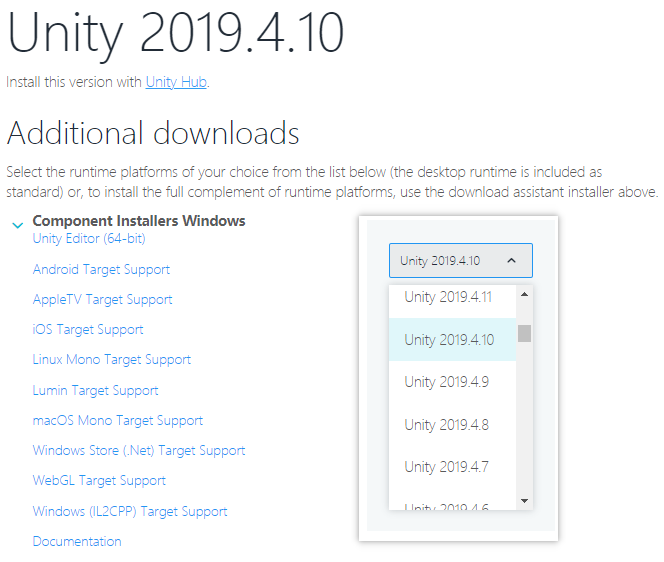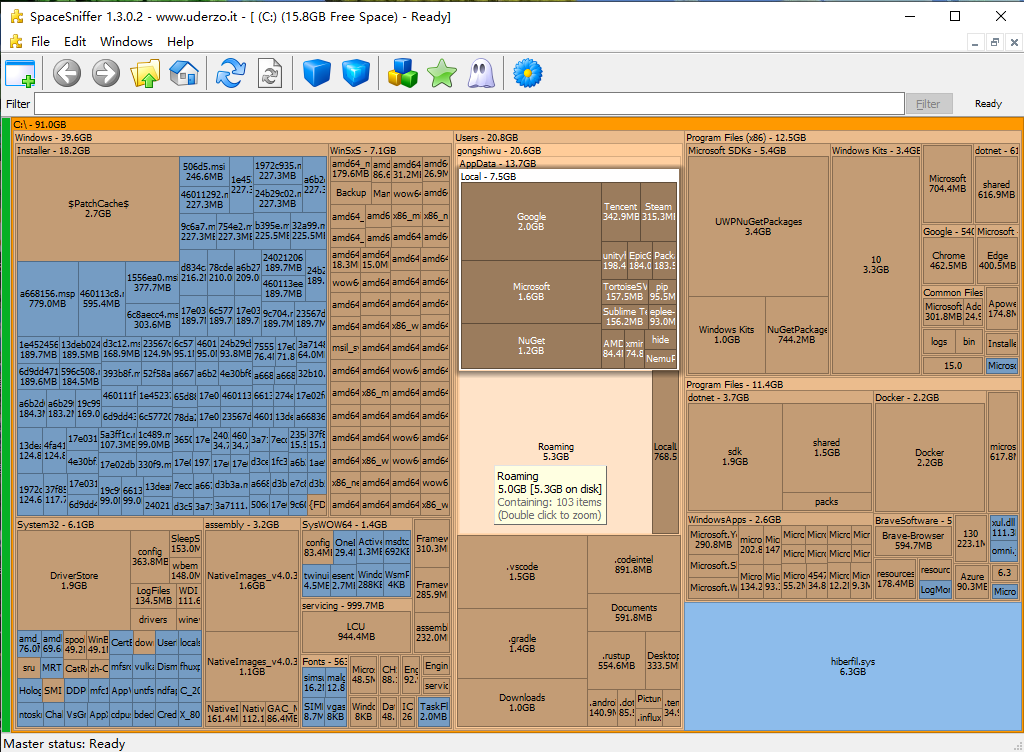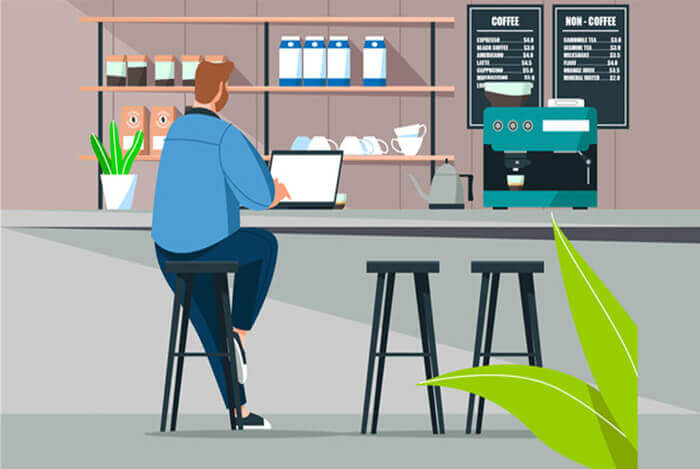搜索到
20
篇与
的结果
-
![SSH反向代理的使用]() SSH反向代理的使用 准备工作说明:12.34.56.78 为公网服务器, ssh端口为22192.168.1.2 为内网服务器(未开放访问公网), ssh端口为10022192.168.1.5 为本机, 可访问192.168.1.2和12.34.56.78涉及到的命令# 设置SOCKS5代理 ssh -o StrictHostKeyChecking=no 12.34.56.78 -l user0 -p 22 -D 0.0.0.0:12080 -N -v # 设置反向隧道到代理 ssh -o StrictHostKeyChecking=no 192.168.1.2 -l devops -p 10022 -R 8051:127.0.0.1:12080 -N -v # 本机连接到私域服务器,下面的命令在其上执行 ssh 192.168.1.2 -l devops -p 100221. 修改hosts,绕过DNS解析编辑hosts文件,按需设置: sudo vim /etc/hosts119.84.77.214 mirrors.aliyun.com 140.83.35.89 ghproxy.com 65.52.183.205 packages.microsoft.com2. 安装proxychains获取proxychains源码# 临时设置代理 export ALL_PROXY=socks5://127.0.0.1:8051 # 获取proxychains源码 git clone https://ghproxy.com/https://github.com/rofl0r/proxychains-ng.git proxychains-ng-src # 取消临时代理 unset ALL_PROXYproxychains编译和安装cd proxychains-ng-src/ ./configure make sudo make install sudo make install-config修改proxychains配置添加代理: sudo vim /usr/local/etc/proxychains.conf[ProxyList] socks5 127.0.0.1 80513. 使用示例通过proxychains安装.NET6和Powershellproxychains4 wget -c https://packages.microsoft.com/config/ubuntu/20.04/packages-microsoft-prod.deb -O packages-microsoft-prod.deb sudo proxychains4 apt update # 安装常用和必要软件 sudo proxychains4 apt install -y apt-transport-https software-properties-common w3m tree # 安装 .NET6和pwsh sudo proxychains4 apt install -y dotnet-sdk-6.0 powershell # 验证 dotnet --info pwsh --version运行filebrowserproxychains4 wget -c https://ghproxy.com/https://github.com/filebrowser/filebrowser/releases/download/v2.21.1/linux-amd64-filebrowser.tar.gz tar -zxvf linux-amd64-filebrowser.tar.gz mkdir data-store /home/devops/filebrowser/filebrowser --address "0.0.0.0" --port "2554" --root /home/devops/filebrowser/data-store # 本地代理(本地访问: http://127.0.0.1:2554/) ssh -o StrictHostKeyChecking=no 192.168.1.2 -l devops -p 10022 -L 2554:127.0.0.1:2554 -N -v
SSH反向代理的使用 准备工作说明:12.34.56.78 为公网服务器, ssh端口为22192.168.1.2 为内网服务器(未开放访问公网), ssh端口为10022192.168.1.5 为本机, 可访问192.168.1.2和12.34.56.78涉及到的命令# 设置SOCKS5代理 ssh -o StrictHostKeyChecking=no 12.34.56.78 -l user0 -p 22 -D 0.0.0.0:12080 -N -v # 设置反向隧道到代理 ssh -o StrictHostKeyChecking=no 192.168.1.2 -l devops -p 10022 -R 8051:127.0.0.1:12080 -N -v # 本机连接到私域服务器,下面的命令在其上执行 ssh 192.168.1.2 -l devops -p 100221. 修改hosts,绕过DNS解析编辑hosts文件,按需设置: sudo vim /etc/hosts119.84.77.214 mirrors.aliyun.com 140.83.35.89 ghproxy.com 65.52.183.205 packages.microsoft.com2. 安装proxychains获取proxychains源码# 临时设置代理 export ALL_PROXY=socks5://127.0.0.1:8051 # 获取proxychains源码 git clone https://ghproxy.com/https://github.com/rofl0r/proxychains-ng.git proxychains-ng-src # 取消临时代理 unset ALL_PROXYproxychains编译和安装cd proxychains-ng-src/ ./configure make sudo make install sudo make install-config修改proxychains配置添加代理: sudo vim /usr/local/etc/proxychains.conf[ProxyList] socks5 127.0.0.1 80513. 使用示例通过proxychains安装.NET6和Powershellproxychains4 wget -c https://packages.microsoft.com/config/ubuntu/20.04/packages-microsoft-prod.deb -O packages-microsoft-prod.deb sudo proxychains4 apt update # 安装常用和必要软件 sudo proxychains4 apt install -y apt-transport-https software-properties-common w3m tree # 安装 .NET6和pwsh sudo proxychains4 apt install -y dotnet-sdk-6.0 powershell # 验证 dotnet --info pwsh --version运行filebrowserproxychains4 wget -c https://ghproxy.com/https://github.com/filebrowser/filebrowser/releases/download/v2.21.1/linux-amd64-filebrowser.tar.gz tar -zxvf linux-amd64-filebrowser.tar.gz mkdir data-store /home/devops/filebrowser/filebrowser --address "0.0.0.0" --port "2554" --root /home/devops/filebrowser/data-store # 本地代理(本地访问: http://127.0.0.1:2554/) ssh -o StrictHostKeyChecking=no 192.168.1.2 -l devops -p 10022 -L 2554:127.0.0.1:2554 -N -v -
![Ubuntu上MySQL8备忘]() Ubuntu上MySQL8备忘 安装mysql# 服务器 sudo apt install mysql-server -y # 客户端 sudo apt install mysql-client -y设置密码并开启远程连接修改mysql配置vim /etc/mysql/mysql.conf.d/mysqld.cnf主要配置内容[mysqld] # mysql 监听主机 bind-address = 0.0.0.0 # mysql X插件 监听主机(如果启用了的话) mysqlx-bind-address = 0.0.0.0修改mysql内部设置超管方式运行mysql# Ubuntu上全新安装的mysql8没有默认启用密码插件 sudo mysql执行如下sql操作-- 修改默认root@localhost使用密码插件并设置密码 ALTER USER 'root'@'localhost' IDENTIFIED WITH mysql_native_password BY 'your password'; -- 添加root允许远程主机访问(如果有必要,务必确保安全) CREATE USER 'root'@'%' IDENTIFIED WITH mysql_native_password BY 'your password'; -- 授予远程访问全部权限 GRANT ALL PRIVILEGES ON *.* TO 'root'@'%'; -- 刷新权限 FLUSH PRIVILEGES; exit安装mysql后需要修改忽略表名大小写Windows上,MySQL默认是忽略表名大小写的;Linux上,MySQL默认是区分表名大小写的,且MySQL初始化之后是不允许修改忽略表名大小写配置的,而MySQL安装过程会自动初始化。如下操作参考: How to install MySQL 8.0 with lower_case_table_names=1 on Ubuntu Server 20.04 LTS successfully?如果需要在MySQL安装后修改为忽略表名大小写,则需要删除MySQL数据,重新初始化,所以,如下操作前请备份数据;修改mysql配置vim /etc/mysql/mysql.conf.d/mysqld.cnf主要配置内容[mysqld] lower_case_table_names = 1清理数据(操作前务必备份数据)# 停止服务 sudo service mysql stop # 删除mysql数据文件夹及内部数据 sudo rm -rf /var/lib/mysql # 重新创建mysql数据文件夹并赋予合适的权限 sudo mkdir /var/lib/mysql sudo chown mysql:mysql /var/lib/mysql sudo chmod 700 /var/lib/mysql # 重新初始化mysql sudo mysqld --defaults-file=/etc/mysql/my.cnf --initialize --lower_case_table_names=1 --user=mysql --console # 启动服务 sudo service mysql start # 查看mysql临时密码 sudo grep 'temporary password' /var/log/mysql/error.log # 使用(临时密码)登录mysql sudo mysql -u root -p # 参考前面允许远程配置部分,修改密码可参考的mysql语句-- 查看用户、认证方式、主机等信息 SELECT user,authentication_string,plugin,host FROM mysql.user; -- 是否启用了ssl SHOW VARIABLES LIKE 'have_ssl'; -- 是否忽略大小写 SHOW VARIABLES LIKE 'lower_case_%';
Ubuntu上MySQL8备忘 安装mysql# 服务器 sudo apt install mysql-server -y # 客户端 sudo apt install mysql-client -y设置密码并开启远程连接修改mysql配置vim /etc/mysql/mysql.conf.d/mysqld.cnf主要配置内容[mysqld] # mysql 监听主机 bind-address = 0.0.0.0 # mysql X插件 监听主机(如果启用了的话) mysqlx-bind-address = 0.0.0.0修改mysql内部设置超管方式运行mysql# Ubuntu上全新安装的mysql8没有默认启用密码插件 sudo mysql执行如下sql操作-- 修改默认root@localhost使用密码插件并设置密码 ALTER USER 'root'@'localhost' IDENTIFIED WITH mysql_native_password BY 'your password'; -- 添加root允许远程主机访问(如果有必要,务必确保安全) CREATE USER 'root'@'%' IDENTIFIED WITH mysql_native_password BY 'your password'; -- 授予远程访问全部权限 GRANT ALL PRIVILEGES ON *.* TO 'root'@'%'; -- 刷新权限 FLUSH PRIVILEGES; exit安装mysql后需要修改忽略表名大小写Windows上,MySQL默认是忽略表名大小写的;Linux上,MySQL默认是区分表名大小写的,且MySQL初始化之后是不允许修改忽略表名大小写配置的,而MySQL安装过程会自动初始化。如下操作参考: How to install MySQL 8.0 with lower_case_table_names=1 on Ubuntu Server 20.04 LTS successfully?如果需要在MySQL安装后修改为忽略表名大小写,则需要删除MySQL数据,重新初始化,所以,如下操作前请备份数据;修改mysql配置vim /etc/mysql/mysql.conf.d/mysqld.cnf主要配置内容[mysqld] lower_case_table_names = 1清理数据(操作前务必备份数据)# 停止服务 sudo service mysql stop # 删除mysql数据文件夹及内部数据 sudo rm -rf /var/lib/mysql # 重新创建mysql数据文件夹并赋予合适的权限 sudo mkdir /var/lib/mysql sudo chown mysql:mysql /var/lib/mysql sudo chmod 700 /var/lib/mysql # 重新初始化mysql sudo mysqld --defaults-file=/etc/mysql/my.cnf --initialize --lower_case_table_names=1 --user=mysql --console # 启动服务 sudo service mysql start # 查看mysql临时密码 sudo grep 'temporary password' /var/log/mysql/error.log # 使用(临时密码)登录mysql sudo mysql -u root -p # 参考前面允许远程配置部分,修改密码可参考的mysql语句-- 查看用户、认证方式、主机等信息 SELECT user,authentication_string,plugin,host FROM mysql.user; -- 是否启用了ssl SHOW VARIABLES LIKE 'have_ssl'; -- 是否忽略大小写 SHOW VARIABLES LIKE 'lower_case_%'; -
![克隆PyTorch源码失败替换Git镜像]() 克隆PyTorch源码失败替换Git镜像 背景服务器已安装CUDA 11.6, 但是 PyTorch 已公开的包只兼容到 CUDA 11.3, 于是考虑从源码自行编译。但是在clone代码这一步,遇到了大量连接超时问题。过程clone PyTorch 代码:git clone --recursive https://github.com/pytorch/pytorch这一步遇到连接超时问题比较好解决, 直接使用FastGit镜像替换即可:FastGit 仅仅是 GitHub 的代理,所以我们仅需要替换远程地址。于是,将 仓库URL由 https://github.com/pytorch/pytorch 替换为 https://hub.fastgit.xyz/pytorch/pytorch 即可。但是PyTorch使用了大量的第三方库都是以 submodule 方式导入的, 所以需要根据如下描述直接全局替换GitHub源。可以直接修改 git 的配置,使用 FastGit 替换所有指向 GitHub 的链接:git config --global url."https://hub.fastgit.xyz/".insteadOf "https://github.com/" git config protocol.https.allow always重新拉取前面失败的 submodule, 进入源码目录,执行如下操作:git submodule sync git submodule update --init --recursive --jobs 0但是有少量 submodule 却不是在GitHub上:到这里就卡住了,经过一番搜索,从声网的一篇文章得到了启发:WebRTC 镜像源运行以下脚本,替换 git 源git config --global url.http://120.92.49.206:3232/chromiumsrc/linux-syscall-support.git.insteadOf https://chromium.googlesource.com/linux-syscall-support.git与前面替换源思路相同,只需要针对极个别的 submodule 源替换即可, 只是这里时针对具体仓库,而非域名。而且 linux-syscall-support 是在浏览器中科学上网可以正常访问的:首先浏览器尝试访问 http://120.92.49.206:3232/chromiumsrc/linux-syscall-support 发现无法访问。似乎到这里卡住了......稍作思索,想到了曲线救国的方案————利用码云(Gitee)导入 linux-syscall-support 仓库,再将Git地址换为码云的地址:经过尝试,发现不得行,虽然之前实践过,Gitee 可以导入 Github 的仓库,但是此刻发现 googlesource 的仓库它却无能为力。我们通过 FastGit 已经可以畅通无阻地访问 Github 了,那么是否可以利用 Github 导入外部仓库呢? 虽然从没用过 Github 的导入功能, 但是猜测它因该是有这功能的。很快找到了它的导入:稍等几秒就导入完成了:接着就替换地址:git config --global url.https://github.com/gsw945/linux-syscall-support.insteadOf https://chromium.googlesource.com/linux-syscall-support然后重复前面的操作,更新代码git submodule update --init --recursive --jobs 很顺利(下图中将github.com替换为了hub.fastgit.xyz):至此, PyTorch 源码全部 clone 完成。参考PyTorch - Start LocallyFastGit 使用指南
克隆PyTorch源码失败替换Git镜像 背景服务器已安装CUDA 11.6, 但是 PyTorch 已公开的包只兼容到 CUDA 11.3, 于是考虑从源码自行编译。但是在clone代码这一步,遇到了大量连接超时问题。过程clone PyTorch 代码:git clone --recursive https://github.com/pytorch/pytorch这一步遇到连接超时问题比较好解决, 直接使用FastGit镜像替换即可:FastGit 仅仅是 GitHub 的代理,所以我们仅需要替换远程地址。于是,将 仓库URL由 https://github.com/pytorch/pytorch 替换为 https://hub.fastgit.xyz/pytorch/pytorch 即可。但是PyTorch使用了大量的第三方库都是以 submodule 方式导入的, 所以需要根据如下描述直接全局替换GitHub源。可以直接修改 git 的配置,使用 FastGit 替换所有指向 GitHub 的链接:git config --global url."https://hub.fastgit.xyz/".insteadOf "https://github.com/" git config protocol.https.allow always重新拉取前面失败的 submodule, 进入源码目录,执行如下操作:git submodule sync git submodule update --init --recursive --jobs 0但是有少量 submodule 却不是在GitHub上:到这里就卡住了,经过一番搜索,从声网的一篇文章得到了启发:WebRTC 镜像源运行以下脚本,替换 git 源git config --global url.http://120.92.49.206:3232/chromiumsrc/linux-syscall-support.git.insteadOf https://chromium.googlesource.com/linux-syscall-support.git与前面替换源思路相同,只需要针对极个别的 submodule 源替换即可, 只是这里时针对具体仓库,而非域名。而且 linux-syscall-support 是在浏览器中科学上网可以正常访问的:首先浏览器尝试访问 http://120.92.49.206:3232/chromiumsrc/linux-syscall-support 发现无法访问。似乎到这里卡住了......稍作思索,想到了曲线救国的方案————利用码云(Gitee)导入 linux-syscall-support 仓库,再将Git地址换为码云的地址:经过尝试,发现不得行,虽然之前实践过,Gitee 可以导入 Github 的仓库,但是此刻发现 googlesource 的仓库它却无能为力。我们通过 FastGit 已经可以畅通无阻地访问 Github 了,那么是否可以利用 Github 导入外部仓库呢? 虽然从没用过 Github 的导入功能, 但是猜测它因该是有这功能的。很快找到了它的导入:稍等几秒就导入完成了:接着就替换地址:git config --global url.https://github.com/gsw945/linux-syscall-support.insteadOf https://chromium.googlesource.com/linux-syscall-support然后重复前面的操作,更新代码git submodule update --init --recursive --jobs 很顺利(下图中将github.com替换为了hub.fastgit.xyz):至此, PyTorch 源码全部 clone 完成。参考PyTorch - Start LocallyFastGit 使用指南 -
![基于msys2环境编译winpty]() 基于msys2环境编译winpty 操作记录安装msys2 根据msys2官方下载页面 MSYS2-Installation - MSYS2 的链接,打开下载列表页面(不同架构列表页面不同):32位: https://repo.msys2.org/distrib/i686/64位: https://repo.msys2.org/distrib/x86_64/ 在列表页面查找最新的exe文件,一般可从最底部倒序向上找(eg: msys2-x86_64-20220118.exe): 下载后选择路径安装(eg: D:\installed\msys64) 基本不需要太多设置,全部 下一步 即可。安装完成后将msys安装路径和bin目录添加到环境变量PATH: D:\installed\msys64;D:\installed\msys64\usr\bin安装编译需要的组件 打开MSYS2终端 操作如下:# 更新本地-系统包信息 pacman -Suu # 更新本地-安装的额外包信息 pacman -Syu # 安装msys/gcc pacman -S msys/gcc # 安装mingw64 pacman -S mingw64/mingw-w64-x86_64-gcc # 安装make pacman -S make # 临时将mingw64添加到环境变量 export PATH=$PATH:/mingw64/bin/克隆winpty源码到某个目录(eg: E:\github):git clone https://github.com.cnpmjs.org/rprichard/winpty.git则最终winpty完整目录为E:\github\winptyMSYS2终端进入winpty目录并编译# 注意Windows目录转换为MSYS2目录 cd /e/github/winpty # 预生产配置 # ./configure # 编译 make # 测试编译成功 ./build/winpty powershell # 资源管理器打开winpty的目录 explorer .部分截图记录:预生成配置: 开始编译: 编译完成: 测试: winpty目录下的build文件夹中即为编译好的文件
基于msys2环境编译winpty 操作记录安装msys2 根据msys2官方下载页面 MSYS2-Installation - MSYS2 的链接,打开下载列表页面(不同架构列表页面不同):32位: https://repo.msys2.org/distrib/i686/64位: https://repo.msys2.org/distrib/x86_64/ 在列表页面查找最新的exe文件,一般可从最底部倒序向上找(eg: msys2-x86_64-20220118.exe): 下载后选择路径安装(eg: D:\installed\msys64) 基本不需要太多设置,全部 下一步 即可。安装完成后将msys安装路径和bin目录添加到环境变量PATH: D:\installed\msys64;D:\installed\msys64\usr\bin安装编译需要的组件 打开MSYS2终端 操作如下:# 更新本地-系统包信息 pacman -Suu # 更新本地-安装的额外包信息 pacman -Syu # 安装msys/gcc pacman -S msys/gcc # 安装mingw64 pacman -S mingw64/mingw-w64-x86_64-gcc # 安装make pacman -S make # 临时将mingw64添加到环境变量 export PATH=$PATH:/mingw64/bin/克隆winpty源码到某个目录(eg: E:\github):git clone https://github.com.cnpmjs.org/rprichard/winpty.git则最终winpty完整目录为E:\github\winptyMSYS2终端进入winpty目录并编译# 注意Windows目录转换为MSYS2目录 cd /e/github/winpty # 预生产配置 # ./configure # 编译 make # 测试编译成功 ./build/winpty powershell # 资源管理器打开winpty的目录 explorer .部分截图记录:预生成配置: 开始编译: 编译完成: 测试: winpty目录下的build文件夹中即为编译好的文件 -
![Windows上常用(代码)编辑器推荐与抵制]() Windows上常用(代码)编辑器推荐与抵制 推荐除开 Sublime Text和Visual Studio Code等大众熟知的跨平台的软件之外,推荐一款Windows平台独有的编辑器,亦可代替系统内置的记事本(notepad)使用。Notepad3官网: https://www.rizonesoft.com/downloads/notepad3/github: https://github.com/rizonesoft/Notepad3Notepad2github: https://github.com/zufuliu/notepad2抵制程序员有国界, 犯我中华者虽远必诛。Nodepad++ 其官网News页面有多条release notes为刻意反华言论,仍在持续且毫无悔改道歉之意,故坚决抵制(包括但不限于 Github取关、卸载自己和同事电脑曾经安装的Notepad++同时安利替代工具)。
Windows上常用(代码)编辑器推荐与抵制 推荐除开 Sublime Text和Visual Studio Code等大众熟知的跨平台的软件之外,推荐一款Windows平台独有的编辑器,亦可代替系统内置的记事本(notepad)使用。Notepad3官网: https://www.rizonesoft.com/downloads/notepad3/github: https://github.com/rizonesoft/Notepad3Notepad2github: https://github.com/zufuliu/notepad2抵制程序员有国界, 犯我中华者虽远必诛。Nodepad++ 其官网News页面有多条release notes为刻意反华言论,仍在持续且毫无悔改道歉之意,故坚决抵制(包括但不限于 Github取关、卸载自己和同事电脑曾经安装的Notepad++同时安利替代工具)。 -
![(Windows)以一种访问权限不允许的方式做了一个访问套接字的尝试处理]() (Windows)以一种访问权限不允许的方式做了一个访问套接字的尝试处理 有一个ASP.NET Core的项目,使用了一个固定端口13501, 突然有一天,启动项目时,报System.Net.Sockets.SocketException (10013): 以一种访问权限不允许的方式做了一个访问套接字的尝试的异常,无法监听端口。此时第一反应是其他程序占用了13501端口,于是在cmd(出于bug敏感,直接以管理员身份启动)中执行netstat -ano | findstr 13501,发现啥也没有,说明不是被其他程序占用了,但是为何不让我监听使用呢?经过一番搜索/尝试/验证后,似乎在Stack Overflow上找到了方向:Kestrel unable to start在cmd尝试执行netsh interface ipv4 show excludedportrange protocol=tcp, 果然发现了13501是在排除范围之内(13492~13591):那么就想,能否移除这条规则呢,通过搜索来的命令,修改相关端口范围后执行:netsh interface ipv4 delete excludedportrange protocol=tcp startport=13492 numberofports=100果然发现自己还是太天真了。。。那怎么办呢?虽然曾经遇到这个问题后浅尝辄止,搞不定后直接重启,每次都可以解决,但是系统任务栏一排软件开启的,浏览器中无数个标签打开的,重启代价太大,而且这个问题就像个地雷,指不定以后啥时候还会在遇到,于是决定以excludedportrange为搜索关键词继续查找。终于,在Stack Overflow的兄弟网站StackExchange/superuser看到了希望。继续尝试看到的指令的指令(先停止掉NAT服务,然后再开启):net stop winnat netsh interface ipv4 show excludedportrange protocol=tcp net start winnat netsh interface ipv4 show excludedportrange protocol=tcp咦~好像OK了(判断依据: 13501已经不在排除端口范围之内了),再次运行我的ASP.NET Core的项目,正常监听,再(多此一举)看下端口监听:netstat -ano | findstr 13501一切正常,问题解决。参考Kestrel unable to startUnable to start Kestrel getting 'An attempt was made to access a socket in a way forbidden by its access permissions'Many excludedportranges how to delete - hyper-v is disabledUnable to bind ports: Docker-for-Windows & Hyper-V excluding but not using important port ranges #3171
(Windows)以一种访问权限不允许的方式做了一个访问套接字的尝试处理 有一个ASP.NET Core的项目,使用了一个固定端口13501, 突然有一天,启动项目时,报System.Net.Sockets.SocketException (10013): 以一种访问权限不允许的方式做了一个访问套接字的尝试的异常,无法监听端口。此时第一反应是其他程序占用了13501端口,于是在cmd(出于bug敏感,直接以管理员身份启动)中执行netstat -ano | findstr 13501,发现啥也没有,说明不是被其他程序占用了,但是为何不让我监听使用呢?经过一番搜索/尝试/验证后,似乎在Stack Overflow上找到了方向:Kestrel unable to start在cmd尝试执行netsh interface ipv4 show excludedportrange protocol=tcp, 果然发现了13501是在排除范围之内(13492~13591):那么就想,能否移除这条规则呢,通过搜索来的命令,修改相关端口范围后执行:netsh interface ipv4 delete excludedportrange protocol=tcp startport=13492 numberofports=100果然发现自己还是太天真了。。。那怎么办呢?虽然曾经遇到这个问题后浅尝辄止,搞不定后直接重启,每次都可以解决,但是系统任务栏一排软件开启的,浏览器中无数个标签打开的,重启代价太大,而且这个问题就像个地雷,指不定以后啥时候还会在遇到,于是决定以excludedportrange为搜索关键词继续查找。终于,在Stack Overflow的兄弟网站StackExchange/superuser看到了希望。继续尝试看到的指令的指令(先停止掉NAT服务,然后再开启):net stop winnat netsh interface ipv4 show excludedportrange protocol=tcp net start winnat netsh interface ipv4 show excludedportrange protocol=tcp咦~好像OK了(判断依据: 13501已经不在排除端口范围之内了),再次运行我的ASP.NET Core的项目,正常监听,再(多此一举)看下端口监听:netstat -ano | findstr 13501一切正常,问题解决。参考Kestrel unable to startUnable to start Kestrel getting 'An attempt was made to access a socket in a way forbidden by its access permissions'Many excludedportranges how to delete - hyper-v is disabledUnable to bind ports: Docker-for-Windows & Hyper-V excluding but not using important port ranges #3171 -
![Unity独立安装后添加IL2CPP等编译组件]() Unity独立安装后添加IL2CPP等编译组件 如果Unity不是通过Unity Hub安装的,而是通过"添加已安装版本"添加到Unity Hub中时,并不能通过Unity Hub动态添加编译平台组件,而是需要单独下载。以 Unity 2019.4.10f1 添加 IL2CPP 编译组件为例,操作如下:进入 Unity 2019.4.10 页面如果是其他版本,则选择你已安装的Unity的对应的版本在 Component Installers Windows 或 Component Installers macOS 下选择要添加的编译组件, 此处选择 Windows (IL2CPP) Target Support 下载 IL2CPP 编译组件的安装包。下载后安装即可,需要注意的是 Choose Install Location 这一步,需要,选择你的 Unity.exe 上层目录 Editor 的上层目录(示例: 我的 Unity.exe 完整路径为 D:\installeds\Unity\2019.4.10f1\Editor\Unity.exe, 则此处需要选择的路径应该为 D:\installeds\Unity\2019.4.10f1),否则会报错说找不到 Unity.exe
Unity独立安装后添加IL2CPP等编译组件 如果Unity不是通过Unity Hub安装的,而是通过"添加已安装版本"添加到Unity Hub中时,并不能通过Unity Hub动态添加编译平台组件,而是需要单独下载。以 Unity 2019.4.10f1 添加 IL2CPP 编译组件为例,操作如下:进入 Unity 2019.4.10 页面如果是其他版本,则选择你已安装的Unity的对应的版本在 Component Installers Windows 或 Component Installers macOS 下选择要添加的编译组件, 此处选择 Windows (IL2CPP) Target Support 下载 IL2CPP 编译组件的安装包。下载后安装即可,需要注意的是 Choose Install Location 这一步,需要,选择你的 Unity.exe 上层目录 Editor 的上层目录(示例: 我的 Unity.exe 完整路径为 D:\installeds\Unity\2019.4.10f1\Editor\Unity.exe, 则此处需要选择的路径应该为 D:\installeds\Unity\2019.4.10f1),否则会报错说找不到 Unity.exe -
![WSL虚拟磁盘清理]() WSL虚拟磁盘清理 使用 SpaceSniffer 查找出wsl虚拟磁盘位置SpaceSniffer下载地址及使用 请参见文章 Windows上使用工具推荐PowerShell 中查看wsl系统列表,将其关闭,然后进入diskpartwsl --list # `wsl --list`显示内容如下方注释所示 # 适用于 Linux 的 Windows 子系统分发版: # Ubuntu (默认) wsl --terminate Ubuntu diskpartdiskpart中操作select vdisk file=C:\Users\gsw94\AppData\Local\Packages\CanonicalGroupLimited.UbuntuonWindows_79rhkp1fndgsc\LocalState\ext4.vhdx compact vdisk exit参考Deleting a directory in WSL to free up disk space?WSL 2 should automatically release disk space back to the host OS
WSL虚拟磁盘清理 使用 SpaceSniffer 查找出wsl虚拟磁盘位置SpaceSniffer下载地址及使用 请参见文章 Windows上使用工具推荐PowerShell 中查看wsl系统列表,将其关闭,然后进入diskpartwsl --list # `wsl --list`显示内容如下方注释所示 # 适用于 Linux 的 Windows 子系统分发版: # Ubuntu (默认) wsl --terminate Ubuntu diskpartdiskpart中操作select vdisk file=C:\Users\gsw94\AppData\Local\Packages\CanonicalGroupLimited.UbuntuonWindows_79rhkp1fndgsc\LocalState\ext4.vhdx compact vdisk exit参考Deleting a directory in WSL to free up disk space?WSL 2 should automatically release disk space back to the host OS -
![Windows上使用工具推荐]()
-
![Windows上GCC安装]() Windows上GCC安装 本篇文章可能是最简单Windows上安装的GCC的教程,这都的得感谢 TDM-GCC。TDM-GCC 是对Windows友好的GCC版本, 基于MinGW, 包含 GCC C/C++、GNU binutils、mingw32-make、GDB 等工具。下载页面: Download | tdm-gcc下载时注意区分32位和64位,推荐第2种(64位+32位版本)。tdm-gcc-webdl.exe 网络下载器tdm64-gcc-9.2.0.exe 包含64位+32位版本tdm-gcc-9.2.0.exe 仅包含32位版本下载完成后,直接安装即可。安装时记得保持添加环境变量Path的默认选项,或安装完成后手动添加。
Windows上GCC安装 本篇文章可能是最简单Windows上安装的GCC的教程,这都的得感谢 TDM-GCC。TDM-GCC 是对Windows友好的GCC版本, 基于MinGW, 包含 GCC C/C++、GNU binutils、mingw32-make、GDB 等工具。下载页面: Download | tdm-gcc下载时注意区分32位和64位,推荐第2种(64位+32位版本)。tdm-gcc-webdl.exe 网络下载器tdm64-gcc-9.2.0.exe 包含64位+32位版本tdm-gcc-9.2.0.exe 仅包含32位版本下载完成后,直接安装即可。安装时记得保持添加环境变量Path的默认选项,或安装完成后手动添加。